在现代社会中手机已经成为人们生活中离不开的重要工具之一,而设置手机桌面软件图片则是让手机界面更加个性化的一项重要操作。华为手机作为一款颇受欢迎的智能手机品牌,其用户如何修改应用图标以及一些技巧也备受关注。通过简单的操作,用户可以轻松地为手机应用添加或更换图标,使手机界面更加符合个人喜好。在这个信息化时代,个性化定制手机界面已经成为了一种时尚,让我们一起来华为手机修改应用图标的技巧吧!
华为手机修改应用图标技巧
方法如下:
1.选择华为手机自带的主题应用,点击我的选项并选择混搭图标。
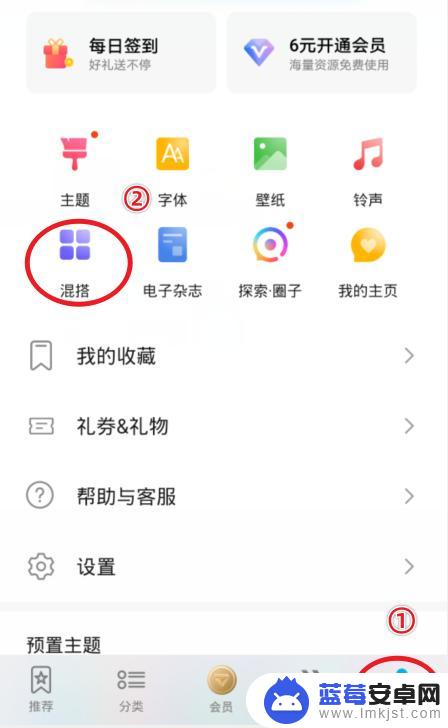
2.在混搭界面,选择图标的样式进入。
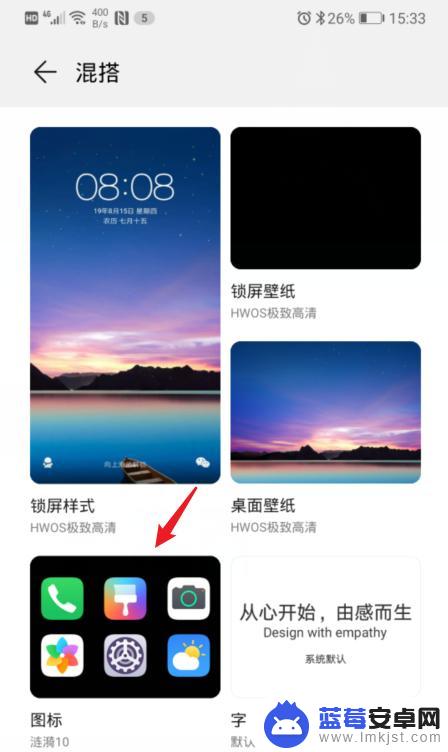
3.进入后,点击当前使用的图标样式。
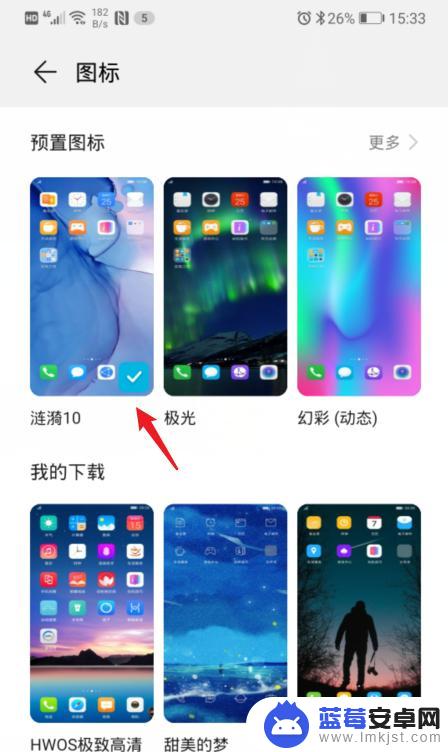
4.之后,选择右下方的自定义选项。
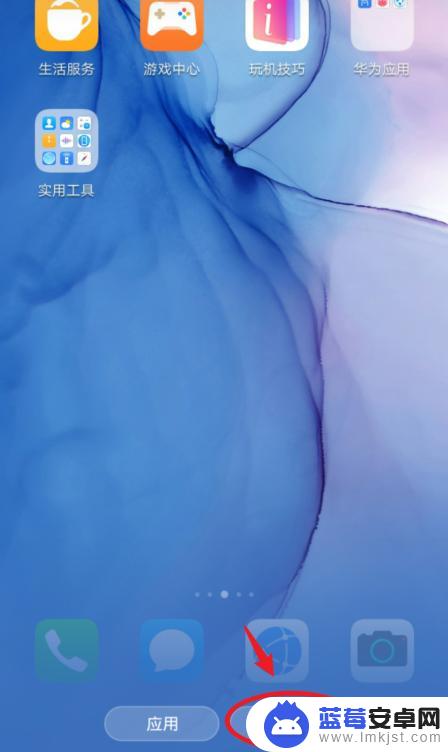
5.在自定义界面,通过左右滑动,选择需要更换图标的应用。
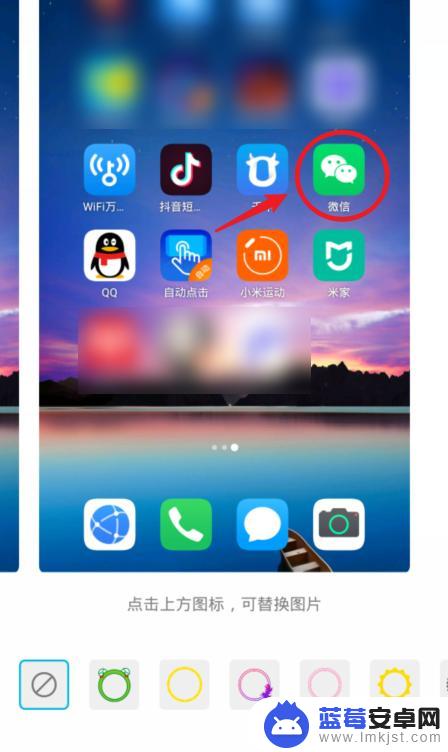
6.选定后,可以选择现有的背景图片。这里我们点击本地图库,来进行自定义图标。
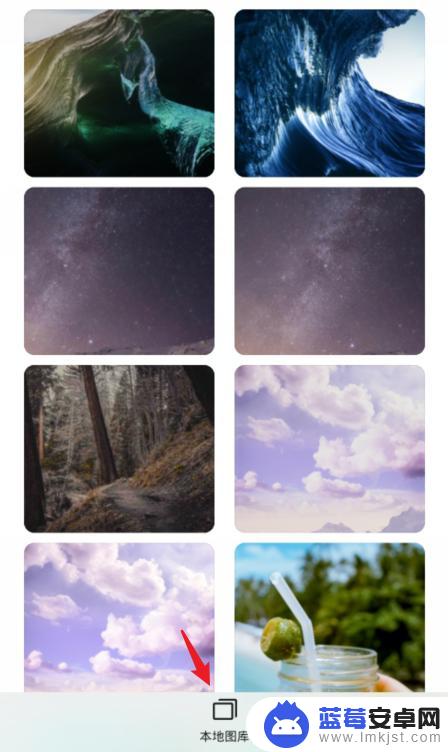
7.进入本地照片后,选择需要设置的照片,点击右上方的确定。

8.之后,会出现一个灰色的方框,拖动方框选取需要展示的部分,点击确定。

9.确定后,可以看到应用的图标已经改变,点击右上方的确定。
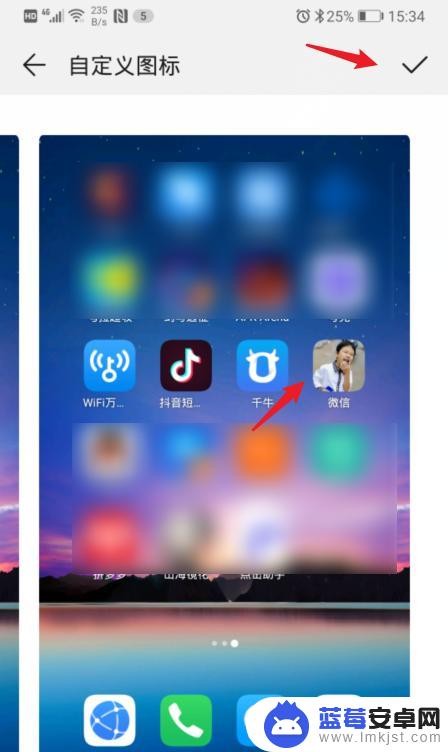
10.确定后,回到手机桌面,就可以看到修改后的应用图标。
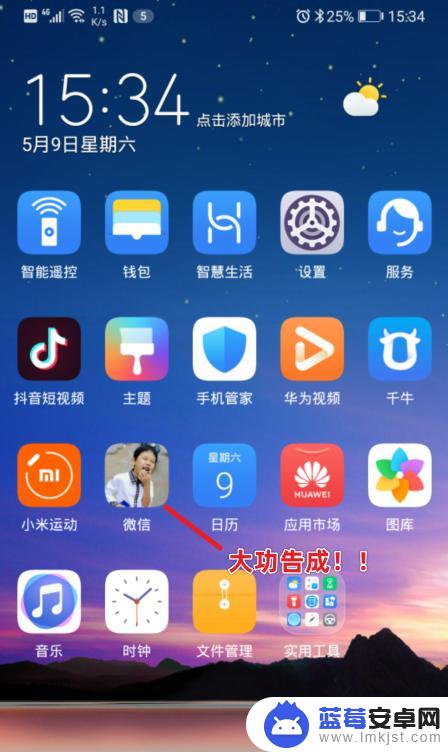
以上就是设置手机桌面软件图片怎么设置的全部内容,还有不清楚的用户就可以参考一下小编的步骤进行操作,希望能够对大家有所帮助。












